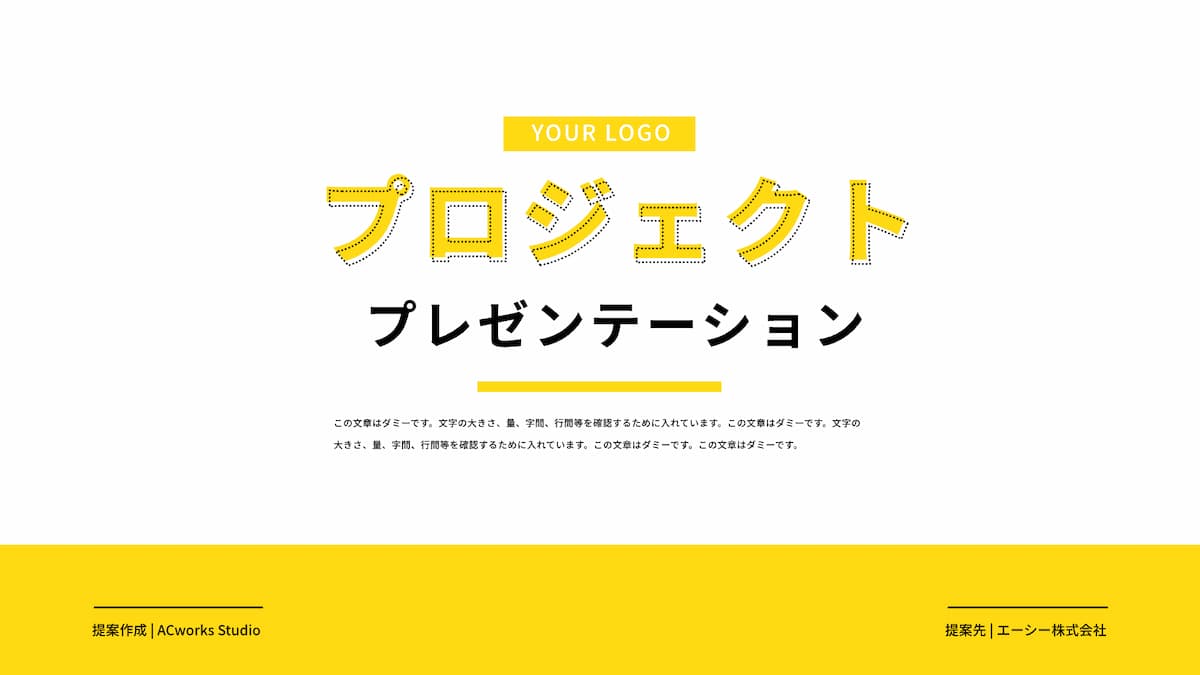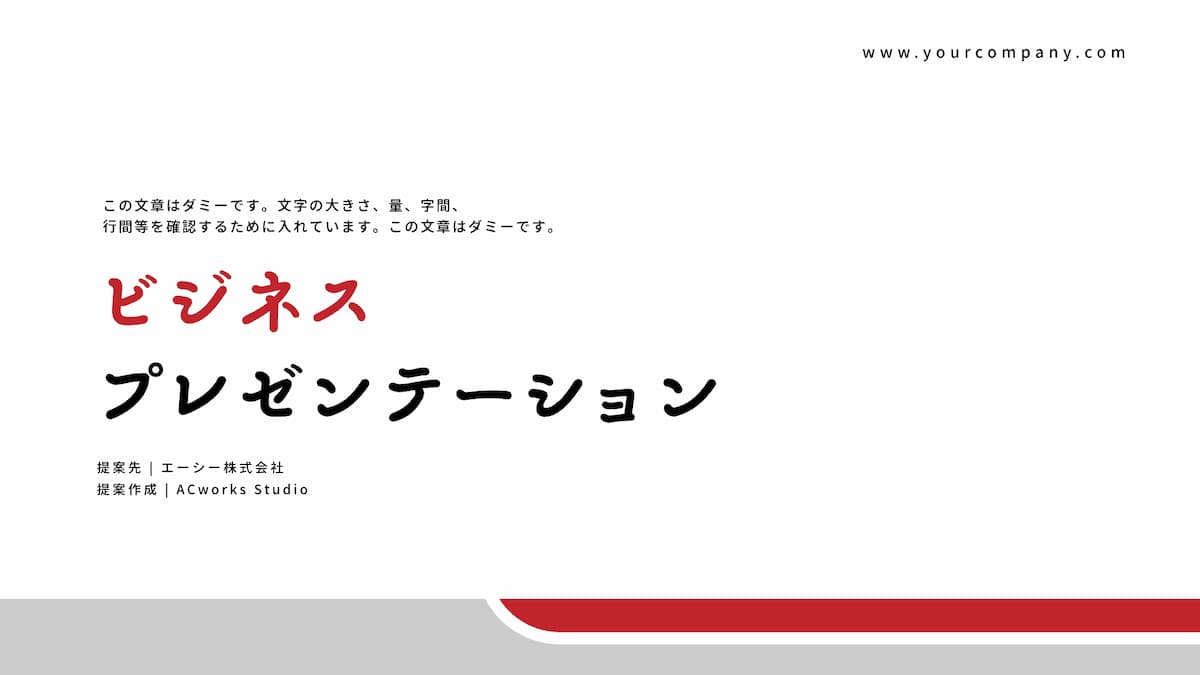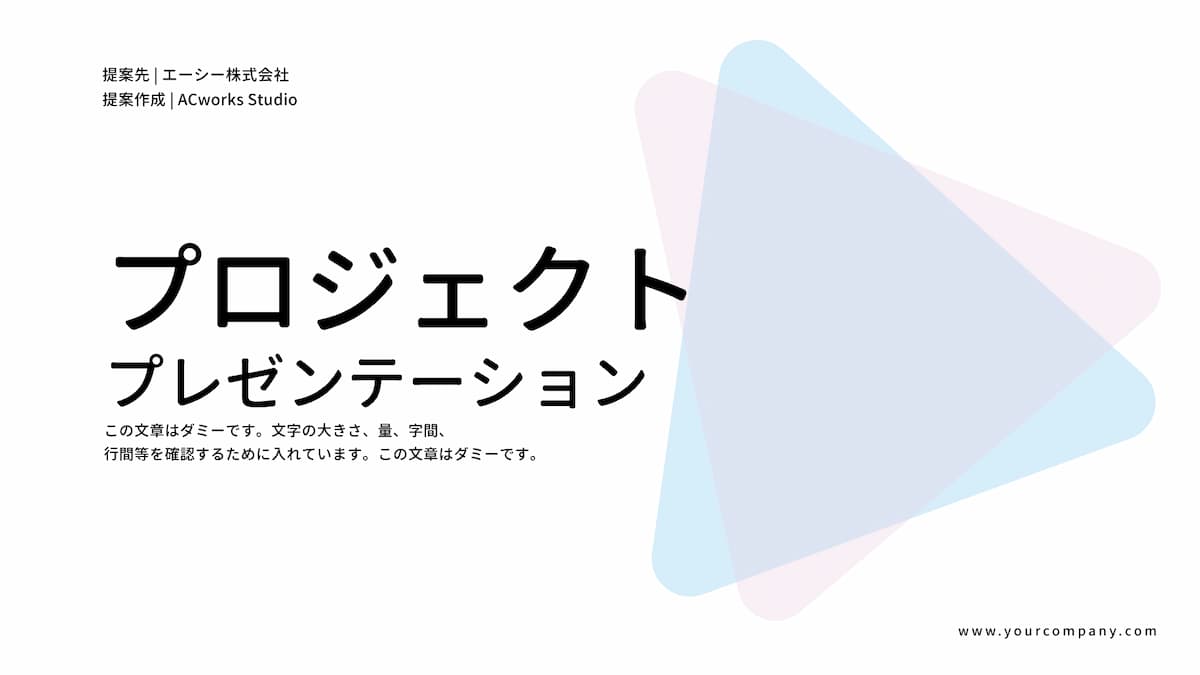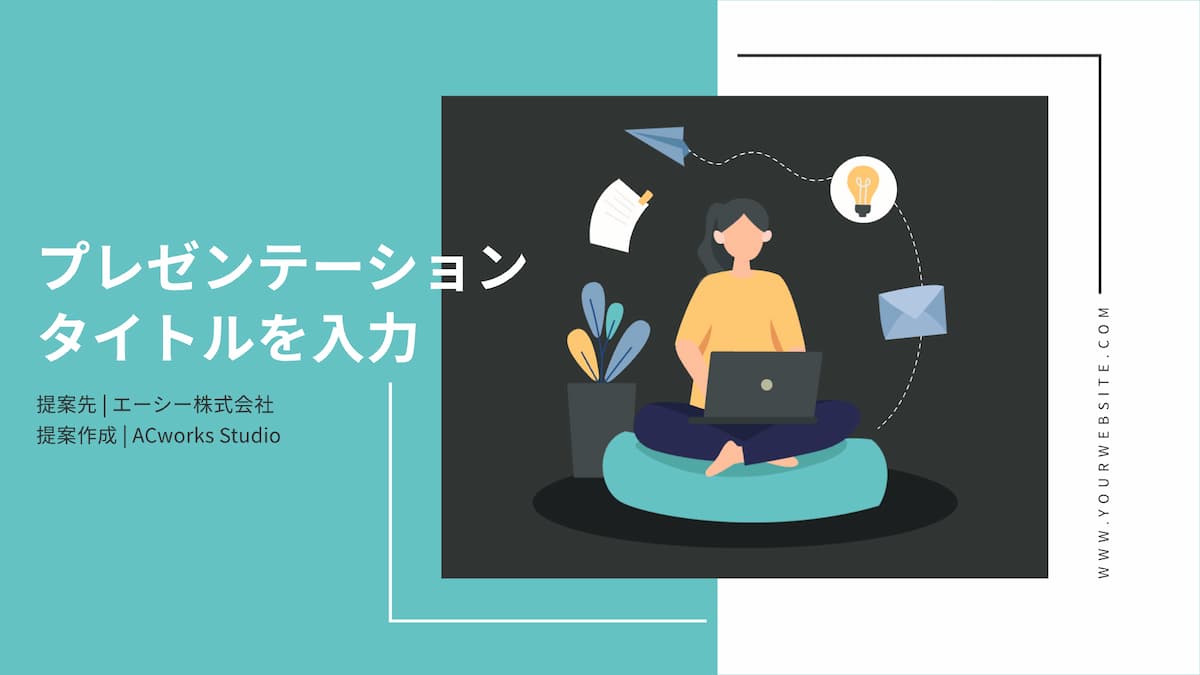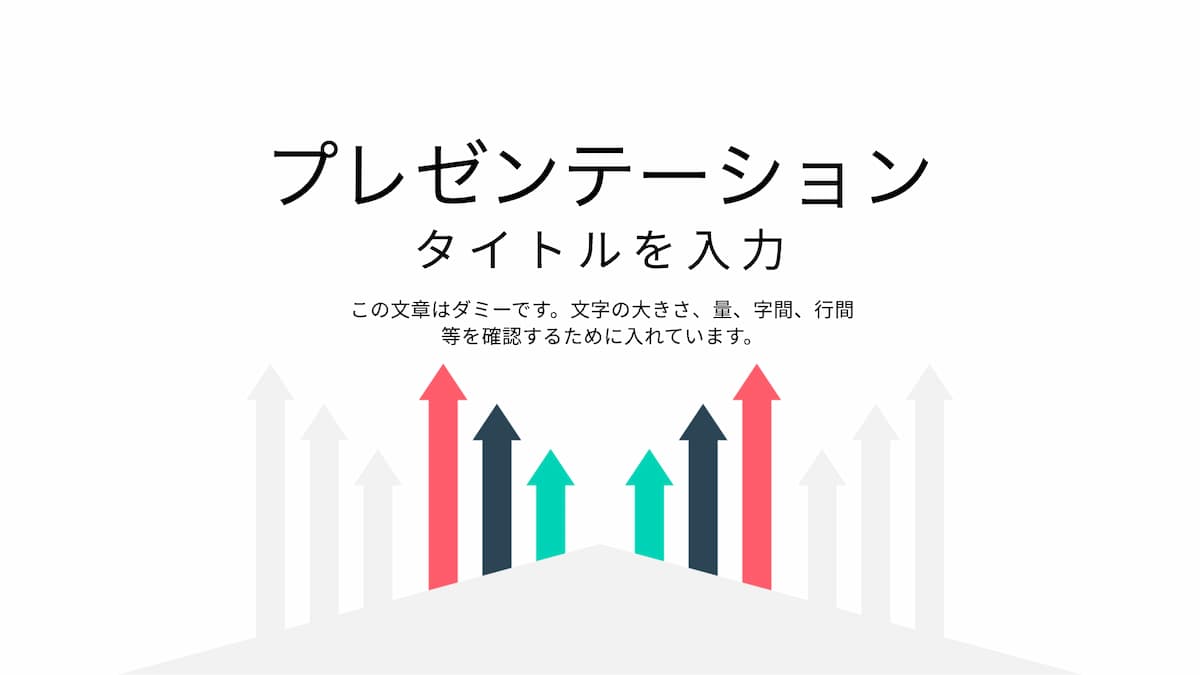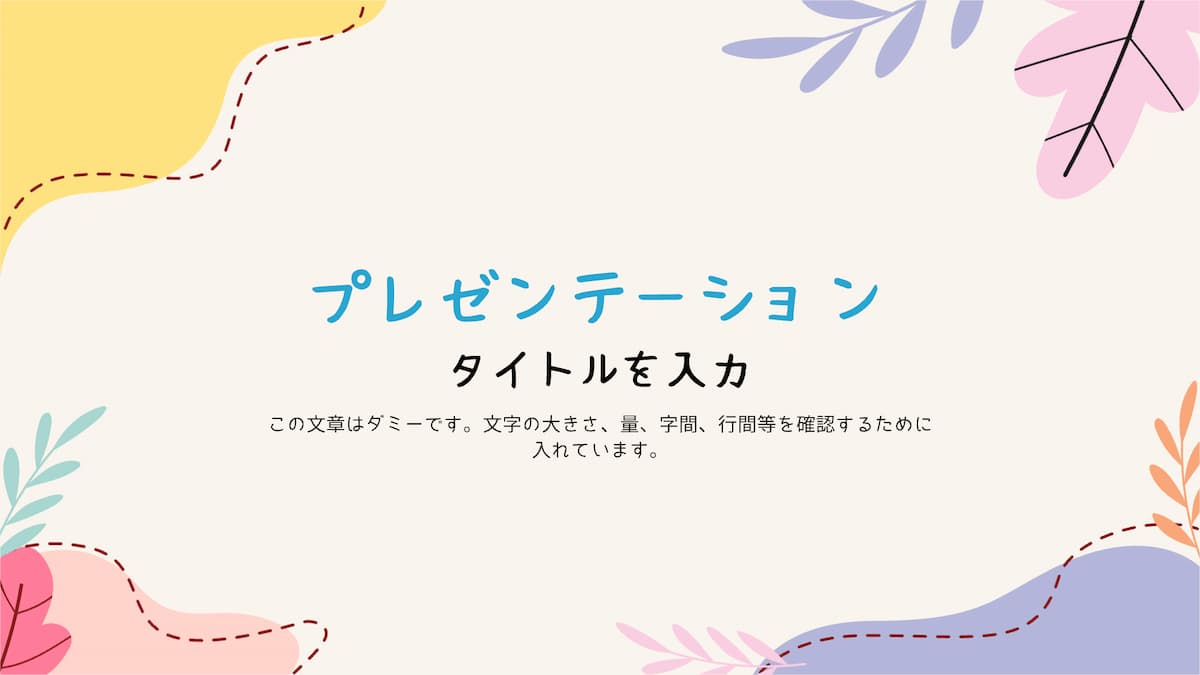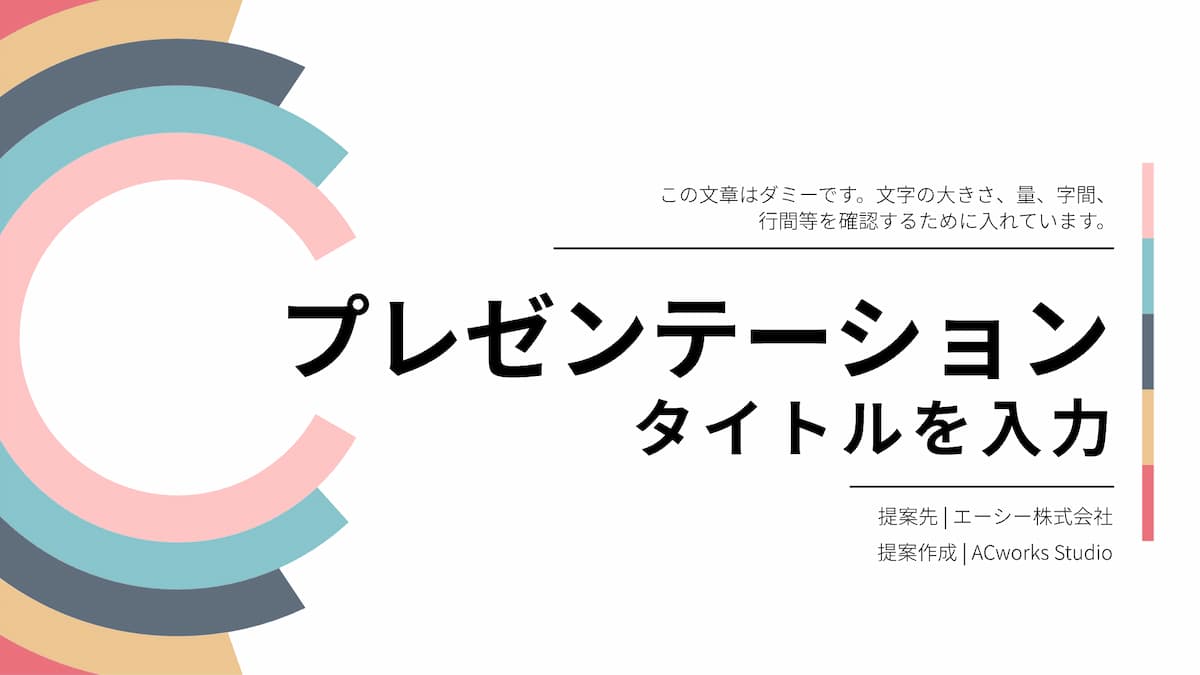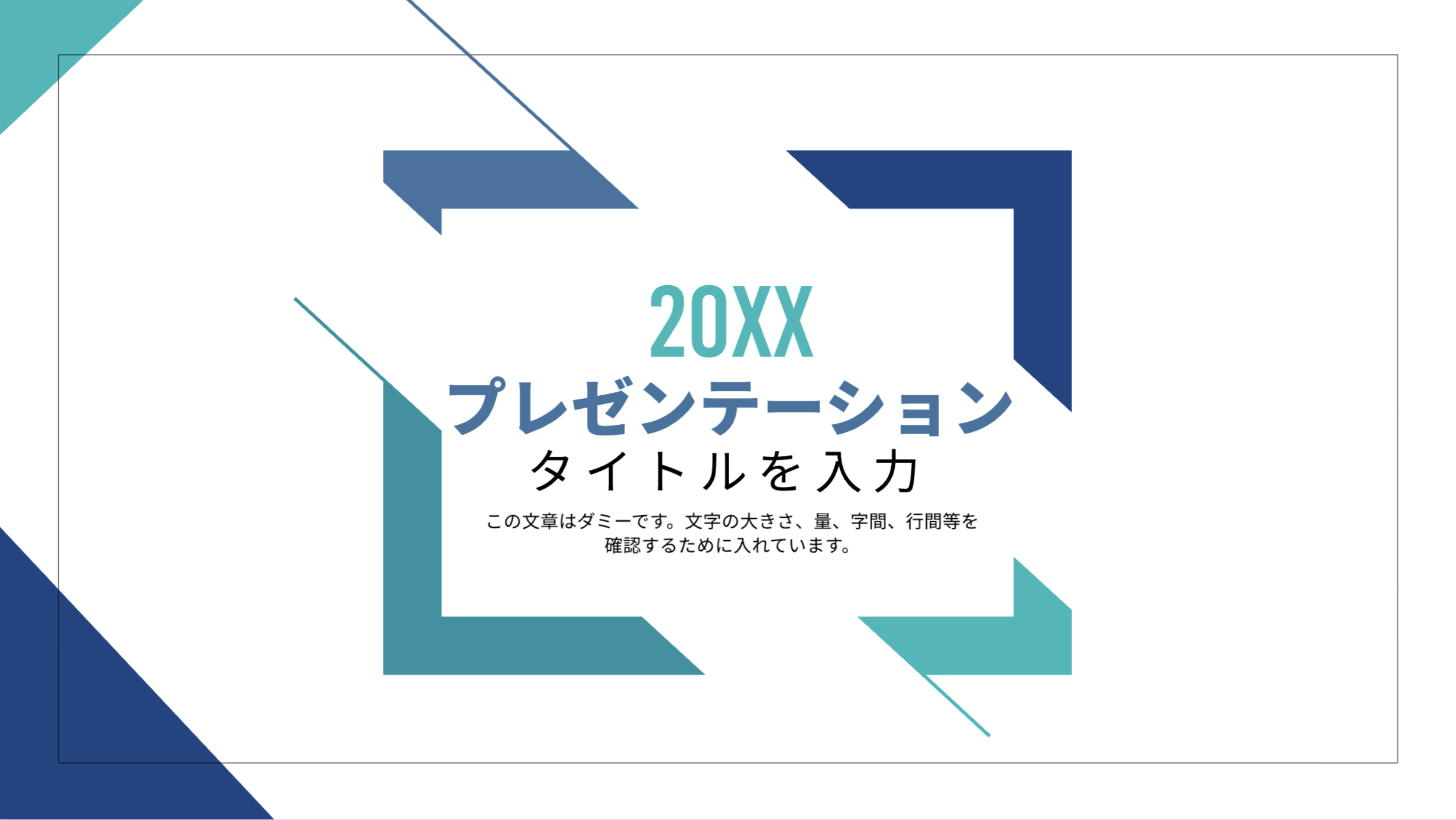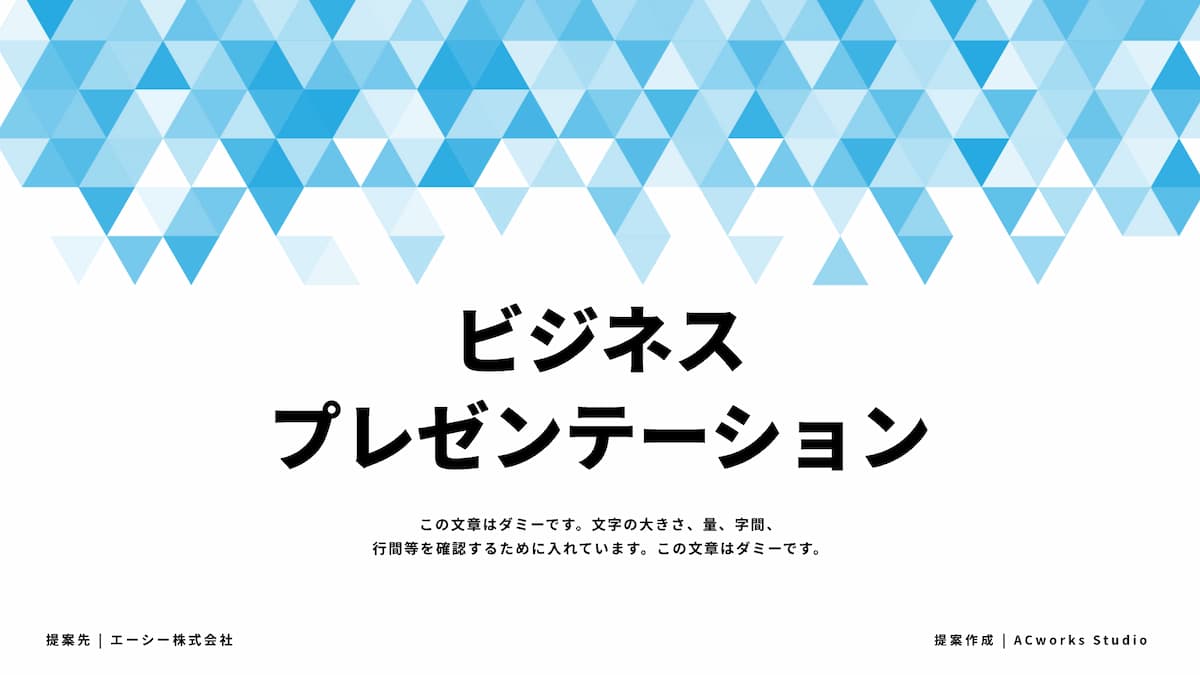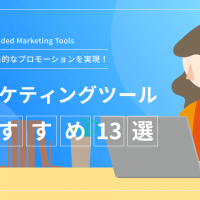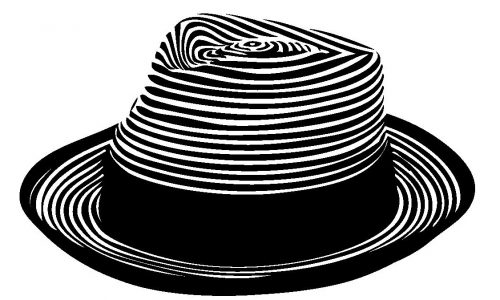2024年8月20日 2025.8.7
無料のテンプレートを探している
プレゼンをおしゃれにしたい
テンプレの選び方のコツを知りたい
プレゼンテーションによく利用されるパワーポイントですが、資料作りに伴ってどこかに無料のテンプレートがないか探している人は多いのではないでしょうか。
もちろんマイクロソフトの公式でもテンプレートは公開されていますが、数が少なかったりシンプル過ぎるものだったりします。
そこで、ビジネスにも使えて互換性もあり、無料で使用できる「デザインAC」のパワーポイントテンプレートをご紹介しましょう。
無料のパワーポイントテンプレート【おすすめ 20 選】
「デザインAC」では、プロのデザイナーが作成した数百種類ものパワーポイントテンプレートが使用できます。
「デザインAC」で作成した資料はそのままパワーポイントへアップロードして利用できますので、その手順などは後述いたします。
それでは、おすすめのパワーポイントテンプレートをご紹介します。
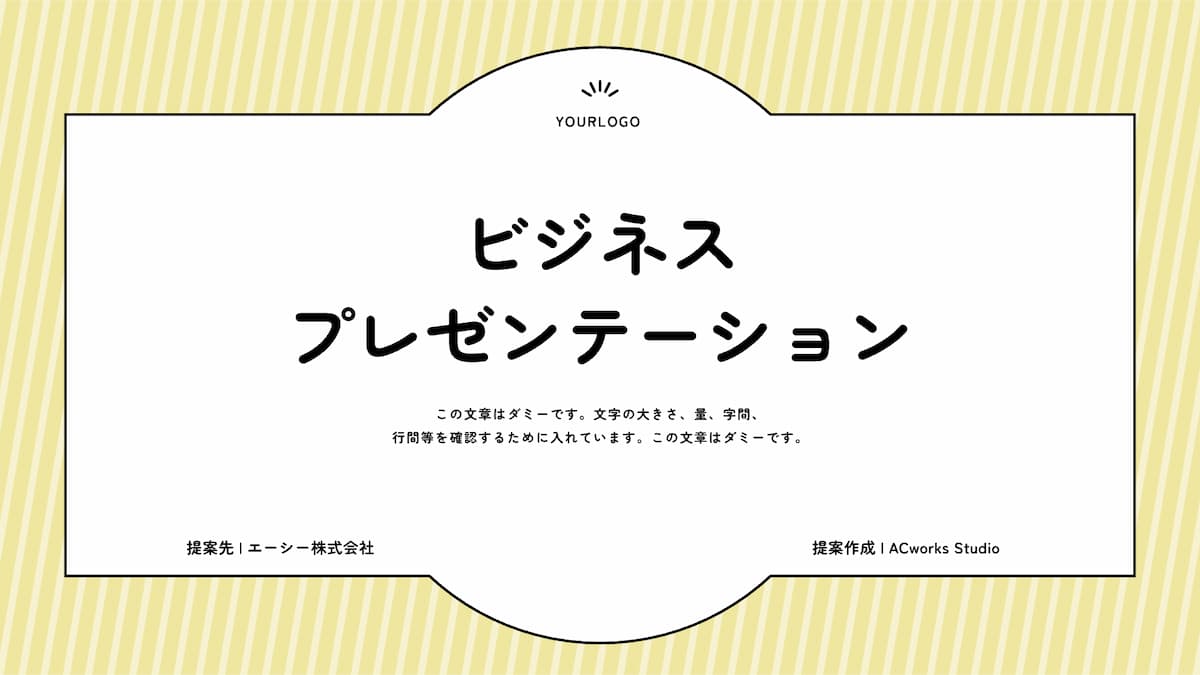
斜めストライプ背景に白いタイトルバックのプレゼンテーションテンプレート
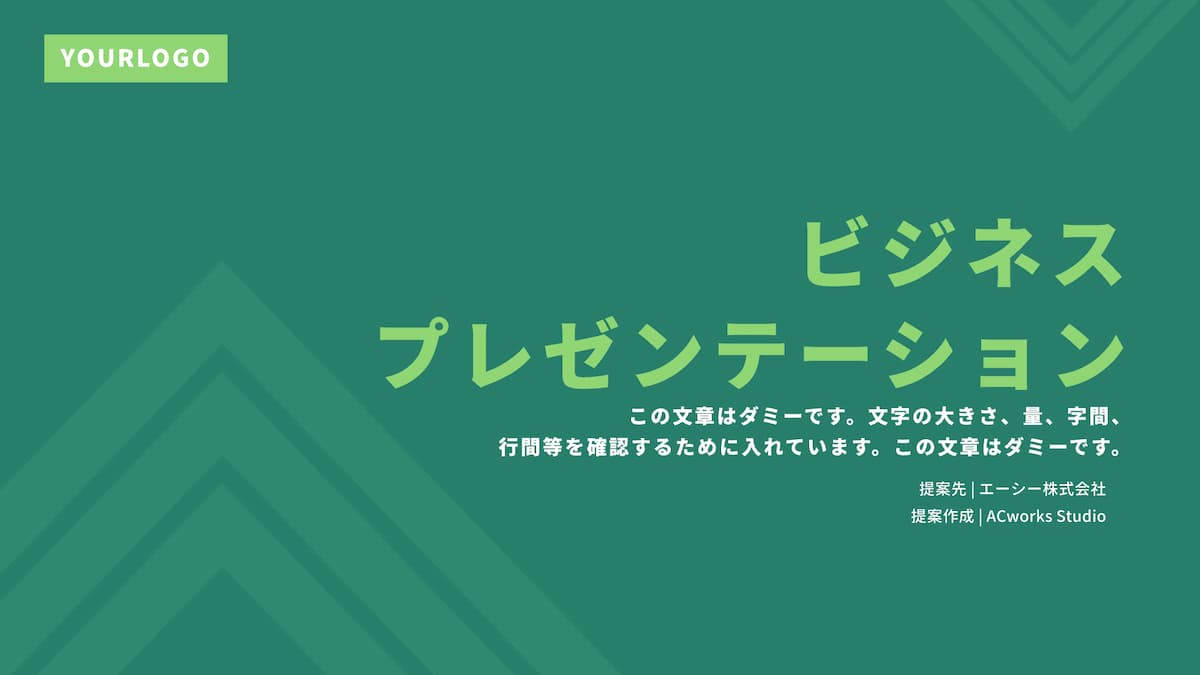
緑背景に直角の山が重なったようなデザインのプレゼンテーションテンプレート

ガーランドや旗のイラストのくすみカラーのプレゼンテーションテンプレート
上手にテンプレートを選ぶときのコツ
テンプレートを使えば効率的に資料を作成できますが、最初の「テンプレート選び」を失敗してしまうと作り直さなければならなくなったりします。
そのため、選ぶ段階からそのプレゼンにあったテンプレートを見つける必要があります。
主におさえておきたいポイントは、
・業界や業種を考える
・色が与えるイメージを考える
・記載する内容を考える
の 3 つがあげられます。
選ぶときのコツ①:業界や業種を考える
思わず使ってみたくなるテンプレートはたくさんあるかもしれませんが、業界や業種にあったデザインのテンプレートを選ぶことがとても重要です。
もし内容と合ってないテンプレートを使用してしまった場合、適切にイメージを伝えられなくなる恐れがあるからです。
例えば、工場に導入する「機械」についてプレゼンするとき、淡い色でソフトなイメージのテンプレートを使ったらどうでしょう。
ほとんどの人は内容との乖離を感じ、違和感を抱いてしまうかもしれません。
そのため、「機械」などの場合は直線を使って色数が少ないテンプレートの方がイメージに合うでしょう。
選ぶときのコツ②:色が与えるイメージを考える
日常的に様々な色を目にしていると思いますが、実はデザインにおける「色」は見る人の感情に大きく影響します。
例えば、医療系のデザインには「青色」や「水色」、「緑色」がよく使われています。
これらは「清潔さ」や「癒し」などを感じる色であり、情熱を感じる「赤色」や明るさを表す「黄色」などはあまり使われません。
・赤色:情熱的、自身、生命力、闘争心
・白色:清潔、純真、正義、平和
・黄色:明るさ、快活さ、軽さ、注意
・ピンク色:愛、恋、可愛さ、赤ちゃん
・緑色:癒し、爽やか、平穏、安全
・青色:清潔、誠実、集中、冷たい
・紫色:上品、女性的、神秘、高貴
・オレンジ色:朗らか、カジュアルさ、暖かさ
・黒色:高級、重厚、都会的、大人っぽさ
テンプレートを選ぶときには、内容とあった色が使われているか、もしくは変更できるかも確認するといいでしょう。
選ぶときのコツ③:記載する内容を考える
資料を作成するときは、デザインの装飾と記載内容のバランスがとても大切です。
例えば、図やグラフを多用した内容にも関わらず写真やイラストが散りばめられたデザインでは、伝えたい情報を正確に伝えられなくなる恐れが出てきます。
図やグラフなどが多い場合はできるだけシンプルなデザインを、そして文字ばかりになる場合は装飾の多いデザインを選ぶようにするといいでしょう。
「デザインAC」の無料テンプレートを使ってみよう
冒頭でも述べたように、「デザインAC」で作成した資料はそのままパワーポイントへアップロードして使用できます。
逆にパワーポイントで作成した資料を「デザインAC」にインポートすることも可能ですので、両方のツールをうまく活用してみるといいでしょう。
「デザインAC」から「パワーポイント」へアップロードする手順
「デザインAC」で資料を作成したら、上部にある「ダウンロード」のボタンを押します。
そして、「ファイルの種類」は「PPTX」を選択し、必要なページを選んで「ダウンロード」を押してください。
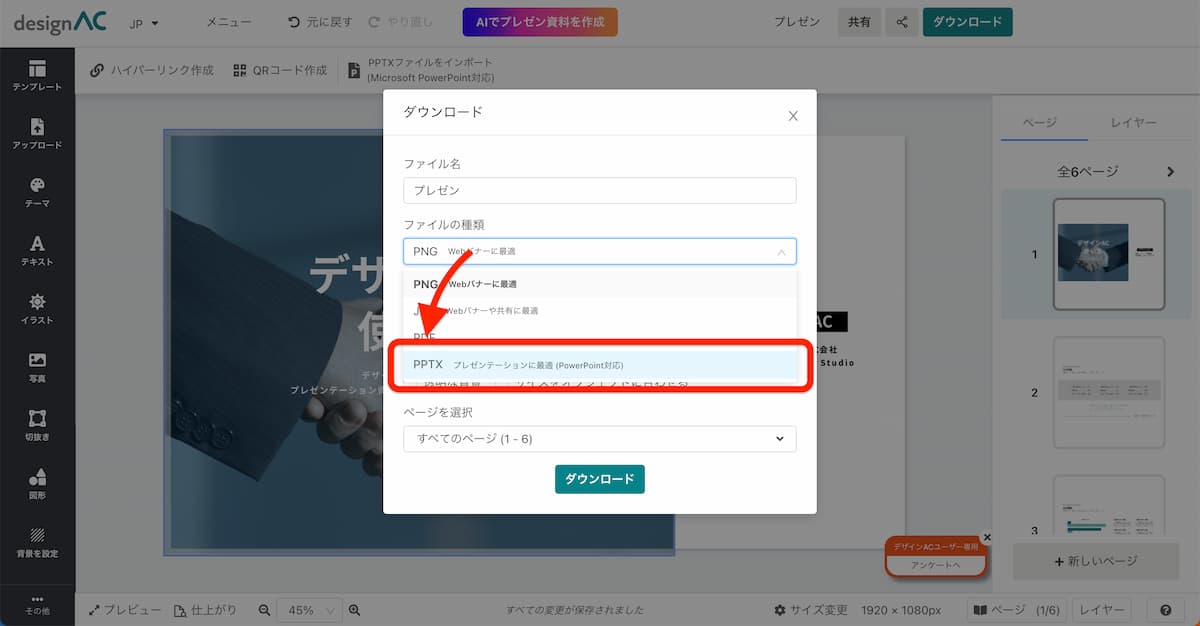
デバイスにデータがダウンロードできたら、「パワーポイント」の画面でアップロードすれば同じ資料が開けます。
ファイルをアップロードする時の注意点
「デザインAC」で使用したフォントがパワーポイントにない場合は、フォントが置き換えられます。
そのため、文字の大きさや間隔が変わり改行されたりする場合もあります。
できるだけ、一般的なフォントを利用すると乖離が少なく済むでしょう。
「パワーポイント」から「デザインAC」へアップロードする手順
「パワーポイント」で資料を作成したら、OneDrive の一覧からデータをダウンロードします。
そして、「デザインAC」のトップ画面で上部メニューの「デザインを作る」のボタンを押し、「プレゼンテーション」を選択します。
編集画面が表示されたら、「PPTXファイルをインポート」を押します。
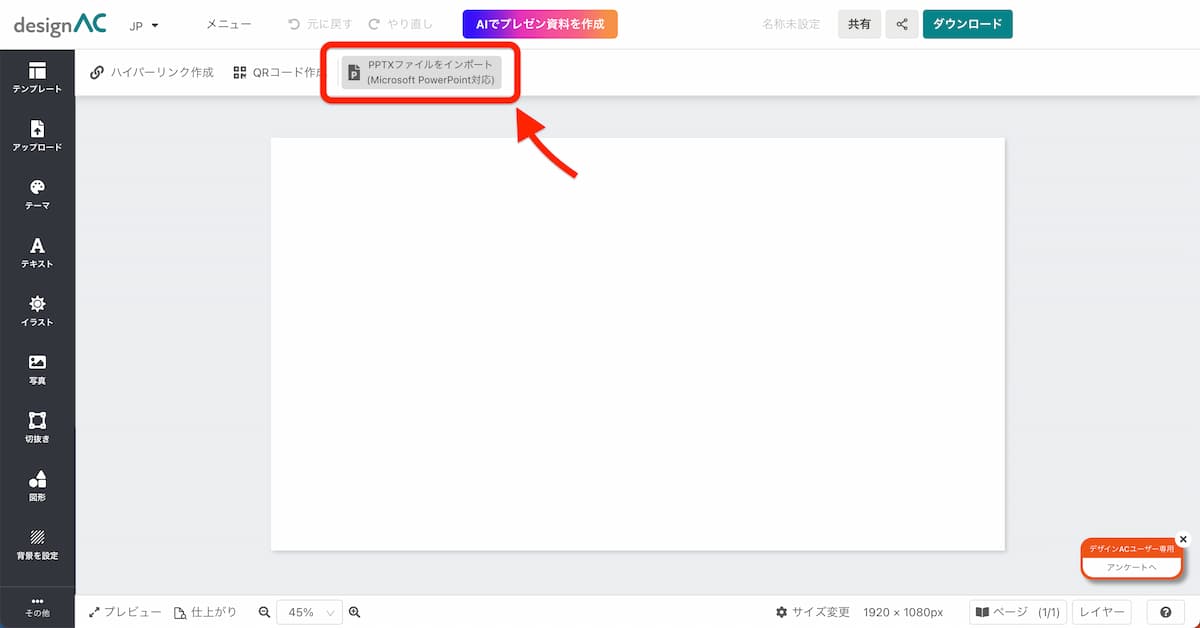
続けて、パワーポイントからダウンロードしたデータを「1」でアップロードし、「2」で変更したいテンプレートを選んで「OK」を押せば完成です。
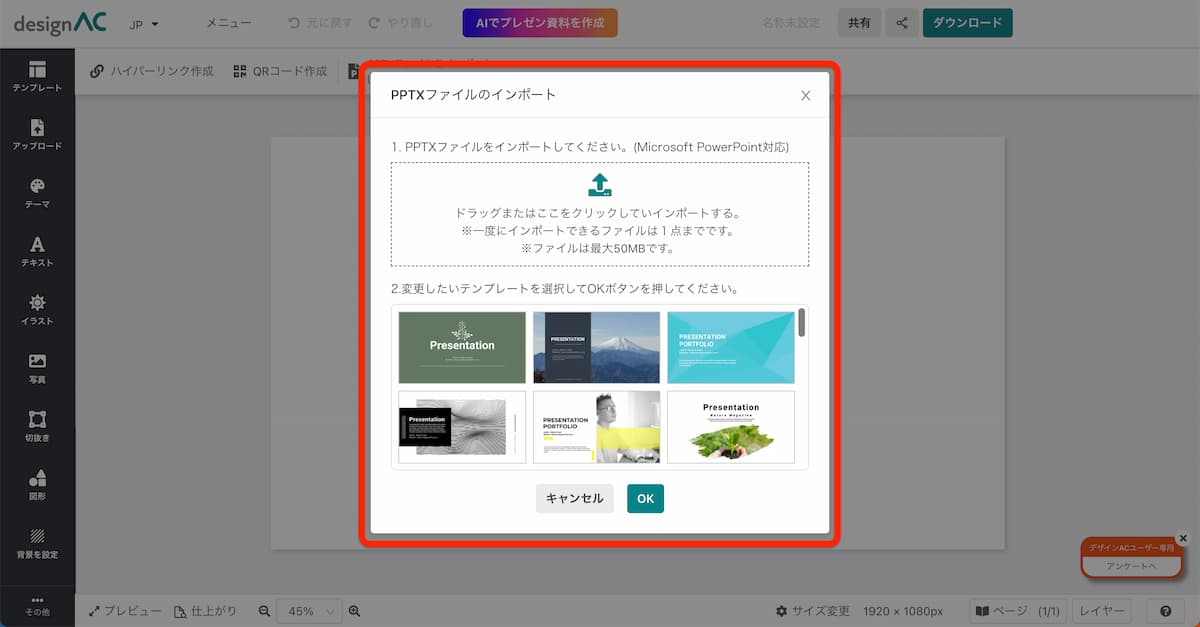
ファイルをアップロードする時の注意点
パワーポイントで作成したデザインは引き継がれず、アップロードするとき「デザインAC」のテンプレートへ変更することになります。
ただし、パワーポイントで作成した内容を簡単にデザイン変更できる仕様なので、あえて色々なテンプレートに変えて試してみるといいでしょう。
プレゼンのテンプレートは「デザインAC」を使ってみよう
「人が受け取る情報の 8 割は視覚から」と言われているため、プレゼンの出来映えで相手の受け取り方が大きく変わってくるでしょう。
「デザインAC」なら、無料で利用できるおしゃれなパワーポイントテンプレートがたくさんありますので、ぜひ活用してみてくださいね。
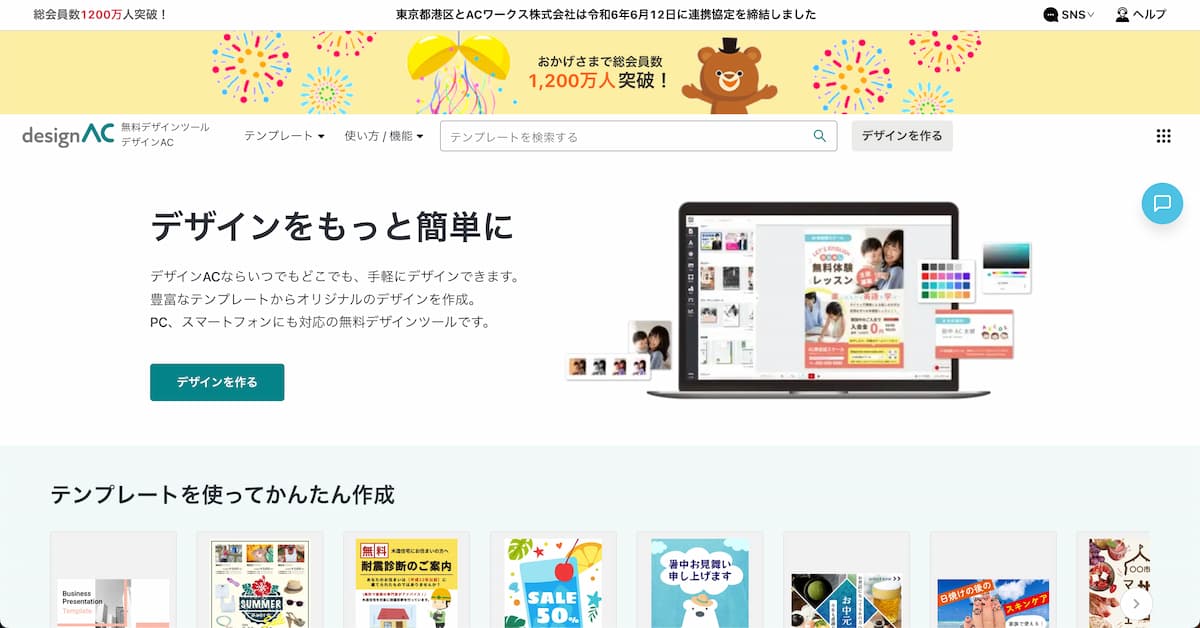
\ ログインまたは無料登録はこちら /
デザインACを今すぐ利用する
※この記事の内容は掲載された時点での情報です。最新の情報とは異なるおそれがあります。